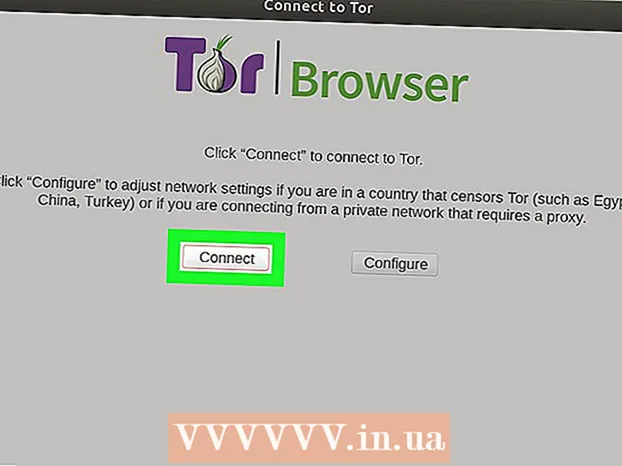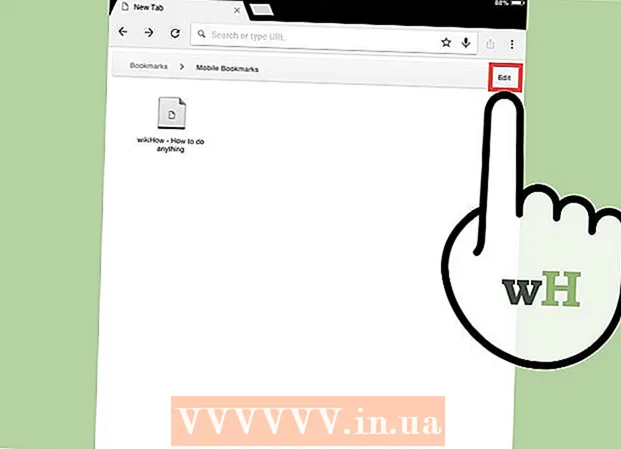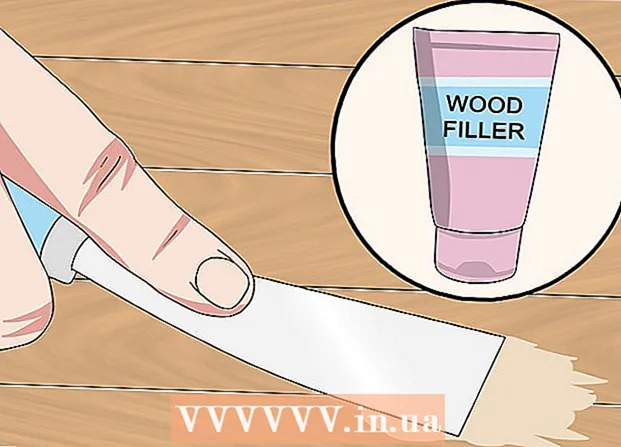రచయిత:
John Pratt
సృష్టి తేదీ:
16 ఫిబ్రవరి 2021
నవీకరణ తేదీ:
1 జూలై 2024

విషయము
ఈ వికీహో మీ పరికరం యొక్క అంతర్గత నిల్వ నుండి ఏదైనా ఫైల్ను Android ఉపయోగించి మీ SD కార్డుకు ఎలా తరలించాలో నేర్పుతుంది.
అడుగు పెట్టడానికి
 ఫైల్ మేనేజర్ అనువర్తనాన్ని తెరవండి. ఫైల్ మేనేజర్తో మీరు మీ పరికరంలోని అన్ని ఫోల్డర్లను బ్రౌజ్ చేయవచ్చు.
ఫైల్ మేనేజర్ అనువర్తనాన్ని తెరవండి. ఫైల్ మేనేజర్తో మీరు మీ పరికరంలోని అన్ని ఫోల్డర్లను బ్రౌజ్ చేయవచ్చు. - మీ పరికరంలో మీకు ఇప్పటికే ఫైల్ మేనేజర్ అనువర్తనం లేకపోతే, మీరు ప్లే స్టోర్ నుండి ఒకదాన్ని ఇన్స్టాల్ చేయవచ్చు. ఇక్కడ మీరు ఉచిత మరియు చెల్లింపు ఫైల్ నిర్వాహకులను పుష్కలంగా కనుగొంటారు.
 నొక్కండి పరికర నిల్వ లేదా అంతర్గత జ్ఞాపక శక్తి. ఈ ఫోల్డర్ మీ SD కార్డ్కు బదులుగా మీ పరికరం యొక్క అంతర్గత హార్డ్ డ్రైవ్లో నిల్వ చేసిన అన్ని ఫోల్డర్లను చూపుతుంది.
నొక్కండి పరికర నిల్వ లేదా అంతర్గత జ్ఞాపక శక్తి. ఈ ఫోల్డర్ మీ SD కార్డ్కు బదులుగా మీ పరికరం యొక్క అంతర్గత హార్డ్ డ్రైవ్లో నిల్వ చేసిన అన్ని ఫోల్డర్లను చూపుతుంది.  మీరు బదిలీ చేయదలిచిన ఫైల్ను కనుగొనండి. వివిధ ఫోల్డర్లను నొక్కడం ద్వారా మీ పరికరం యొక్క అంతర్గత నిల్వను బ్రౌజ్ చేయండి మరియు మీరు మీ SD కార్డ్కు తరలించదలిచిన ఫైల్ను కనుగొనండి.
మీరు బదిలీ చేయదలిచిన ఫైల్ను కనుగొనండి. వివిధ ఫోల్డర్లను నొక్కడం ద్వారా మీ పరికరం యొక్క అంతర్గత నిల్వను బ్రౌజ్ చేయండి మరియు మీరు మీ SD కార్డ్కు తరలించదలిచిన ఫైల్ను కనుగొనండి. - ఫోల్డర్ నుండి నిష్క్రమించడానికి, మీ పరికరం లేదా స్క్రీన్పై వెనుక బటన్ను నొక్కండి.
 మీరు బదిలీ చేయదలిచిన ఫైల్ను నొక్కి పట్టుకోండి. ఇది ఫైల్ను హైలైట్ చేస్తుంది మరియు మీ స్క్రీన్ ఎగువన ఉన్న టూల్ బార్ చిహ్నాలను ప్రదర్శిస్తుంది.
మీరు బదిలీ చేయదలిచిన ఫైల్ను నొక్కి పట్టుకోండి. ఇది ఫైల్ను హైలైట్ చేస్తుంది మరియు మీ స్క్రీన్ ఎగువన ఉన్న టూల్ బార్ చిహ్నాలను ప్రదర్శిస్తుంది. - చాలా పరికరాల్లో, మీరు మొదటిదాన్ని గుర్తించిన తర్వాత బదిలీ చేయడానికి మరిన్ని ఫైల్లను ఎంచుకోవచ్చు.
 పై క్లిక్ చేయండి మరింత-బటన్. మీరు దీన్ని మీ స్క్రీన్ కుడి ఎగువ మూలలో కనుగొనవచ్చు. ఈ బటన్ డ్రాప్-డౌన్ మెనుని తెరుస్తుంది.
పై క్లిక్ చేయండి మరింత-బటన్. మీరు దీన్ని మీ స్క్రీన్ కుడి ఎగువ మూలలో కనుగొనవచ్చు. ఈ బటన్ డ్రాప్-డౌన్ మెనుని తెరుస్తుంది. - కొన్ని పరికరాల్లో, మీరు మరిన్ని బటన్కు బదులుగా మూడు నిలువు చుక్కలు లేదా మూడు క్షితిజ సమాంతర రేఖలను చూడవచ్చు. ఈ సందర్భంలో, ఈ చిహ్నాన్ని నొక్కండి.
 ఎంచుకోండి కదలిక లేదా తరలించడానికి డ్రాప్డౌన్ మెను నుండి. ఈ ఎంపికతో మీరు ఎంచుకున్న ఫైళ్ళను మరొక ప్రదేశానికి తరలించవచ్చు. ఇది మీ ఫైల్ కోసం క్రొత్త స్థానాన్ని ఎన్నుకోమని అడుగుతుంది.
ఎంచుకోండి కదలిక లేదా తరలించడానికి డ్రాప్డౌన్ మెను నుండి. ఈ ఎంపికతో మీరు ఎంచుకున్న ఫైళ్ళను మరొక ప్రదేశానికి తరలించవచ్చు. ఇది మీ ఫైల్ కోసం క్రొత్త స్థానాన్ని ఎన్నుకోమని అడుగుతుంది.  మీ SD కార్డ్ను ఎంచుకోండి. మీ పరికరాన్ని బట్టి, మీరు మీ ఎంపికను కొత్త పాప్-అప్ విండోలో లేదా మీ నావిగేషన్ ప్యానెల్లో చేయవలసి ఉంటుంది. ఎలాగైనా, మీ SD కార్డ్ను నొక్కడం వలన SD కార్డ్లోని అన్ని ఫోల్డర్లను జాబితా చేసే మెను తెరవబడుతుంది.
మీ SD కార్డ్ను ఎంచుకోండి. మీ పరికరాన్ని బట్టి, మీరు మీ ఎంపికను కొత్త పాప్-అప్ విండోలో లేదా మీ నావిగేషన్ ప్యానెల్లో చేయవలసి ఉంటుంది. ఎలాగైనా, మీ SD కార్డ్ను నొక్కడం వలన SD కార్డ్లోని అన్ని ఫోల్డర్లను జాబితా చేసే మెను తెరవబడుతుంది.  మీ SD కార్డ్లోని ఫోల్డర్ను ఎంచుకోండి. మీరు ఫైల్ను తరలించదలిచిన ఫోల్డర్ను కనుగొని, దాన్ని ఎంచుకోవడానికి ఈ ఫోల్డర్ను నొక్కండి.
మీ SD కార్డ్లోని ఫోల్డర్ను ఎంచుకోండి. మీరు ఫైల్ను తరలించదలిచిన ఫోల్డర్ను కనుగొని, దాన్ని ఎంచుకోవడానికి ఈ ఫోల్డర్ను నొక్కండి.  నొక్కండి రెడీ లేదా అలాగే. ఇది ఎంచుకున్న ఫైల్ను ఈ స్థానానికి తరలిస్తుంది. మీ ఫైల్ ఇప్పుడు మీ పరికరం యొక్క అంతర్గత నిల్వకు బదులుగా మీ SD కార్డ్లో సేవ్ చేయబడింది.
నొక్కండి రెడీ లేదా అలాగే. ఇది ఎంచుకున్న ఫైల్ను ఈ స్థానానికి తరలిస్తుంది. మీ ఫైల్ ఇప్పుడు మీ పరికరం యొక్క అంతర్గత నిల్వకు బదులుగా మీ SD కార్డ్లో సేవ్ చేయబడింది.
హెచ్చరికలు
- మీ పరికరాన్ని ఎల్లప్పుడూ బ్యాకప్ చేయాలని నిర్ధారించుకోండి. సిస్టమ్ ఫైల్లను మీ SD కార్డ్కు తరలించడం వల్ల మీ Android సాఫ్ట్వేర్ దెబ్బతింటుంది.